Anleitung: Google Maps Standort Tracking ausschalten
Google Maps ist für viele zum Navigationsgerät schlechthin geworden. Nach dem Weg fragen macht fast niemand mehr. Es wird das Smartphone nach dem Weg von der U-Bahn zum neuen Restaurant gefragt. In Autos hängen Smartphones an der Scheibe und navigieren sicher durch die Großstadt. Seit einiger Zeit können diese Daten als Bewegungsdaten rückwirkend über die Google Maps Zeitleiste angezeigt werden.
Google erstellt in Google Maps ein ausführliches Bewegungsprofil das anzeigt, wann ihr euch wo aufgehalten habt. Bevor jetzt Panik ausbricht, diese Informationen könnt nur ihr sehen. Diese Daten werden laut Google nicht mit Dritten geteilt und können nur über euer Google Konto eingesehen werden. Solange nur ihr Zugriff auf euer Google Konto habt, sind die Daten sicher. Ist diese Funktion nicht erwünscht, kann das Standort Tracking über die Zeitleiste in Google Maps deaktiviert werden.
Google Maps Standort Tracking ausschalten
Wer die Zeitleiste in Google Maps abschalten möchte, kann das entweder über die Desktop Version von Google Maps im Browser oder über die Google Maps App auf dem Smartphone machen. Nachfolgend werden beide Möglichkeiten erklärt.
Google Maps Zeitleiste in der App deaktivieren
Das Anzeigen der Zeitleiste sowie das Löschen des Verlaufs der Zeitleiste in Google Maps ist in wenigen Schritten erledigt.
Schritt 1: Google Maps Navigation
Über die drei horizontalen Striche wird die Navigation von Google Maps aufgerufen. Dort sind alle Optionen und Funktionen zur App hinterlegt.
Schritt 2: Meine Zeitleiste
Der zweite Punkt im Google Maps Menü ist die persönliche Zeitleiste. Hier befinden sich die von Google getrackten und gespeicherten Bewegungsdaten zum Nutzer.
Schritt 3: Optionen zur Zeitleiste
In der Zeitleiste sind oben rechts drei Punkte über die sich weitere Optionen zur Zeitleiste aufrufen lassen.
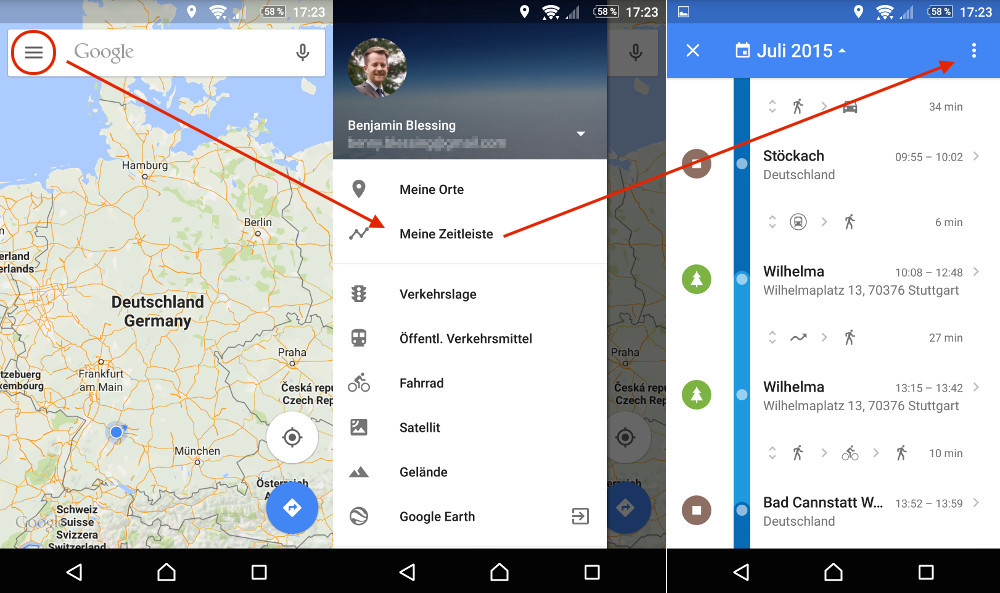
Schritt 4: Standorteinstellungen verwalten
In den Optionen zur Zeitleiste ist die Option Standorteinstellungen verwalten auszuwählen. Hier kann über Gesamten Standortverlauf löschen alle bisher gespeicherten Daten entfernt werden.
Schritt 5: Google-Standorteinstellungen
Wer die Zeitleiste vollständig deaktivieren möchte, muss die Option Google-Standorteinstellungen aufrufen und kann darüber den Dienst vollständig deaktivieren. Sind mehrere Geräte mit dem selben Google Konto verbunden, lässt sich die Zeitleiste auch für einzelne Geräte deaktivieren.
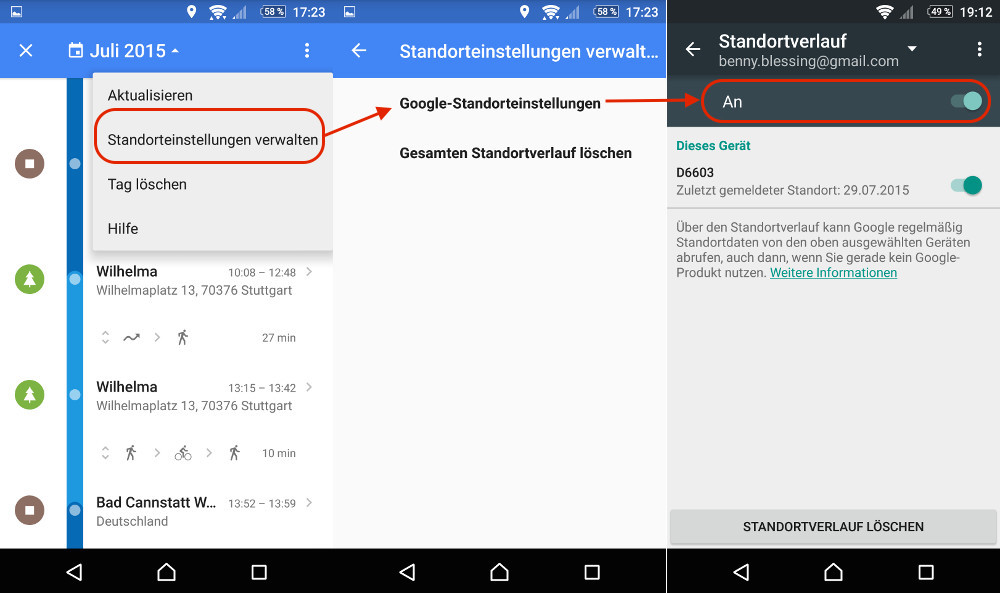
Google Maps Zeitleiste im Browser deaktivieren
Auch über den Desktop-Browser lässt sich die Zeitleiste und damit das Standort Tracking in Google Maps ausschalten.
Schritt 1: Google Konto
Benötigt werden die zentralen Einstellungen zum Google Konto. Dazu müsst ihr euch in euer Google Konto einloggen.
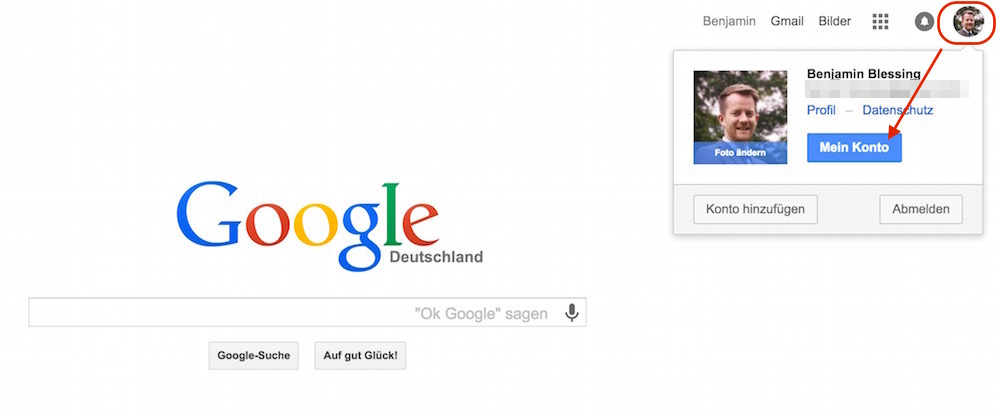
Schritt 2: Google Einstellungen
Mit einem Klick auf Mein Konto werden alle Optionen und Einstellungsmöglichkeiten auf einer übersichtlichen Seite nach Themen sortiert angezeigt. Auf dieser Seite ist die Option Persönliche Daten und Privatsphäre zu wählen. Alternativ lässt sich der nächste Schritt mit einem direkten Klick auf Kontoverlauf überspringen
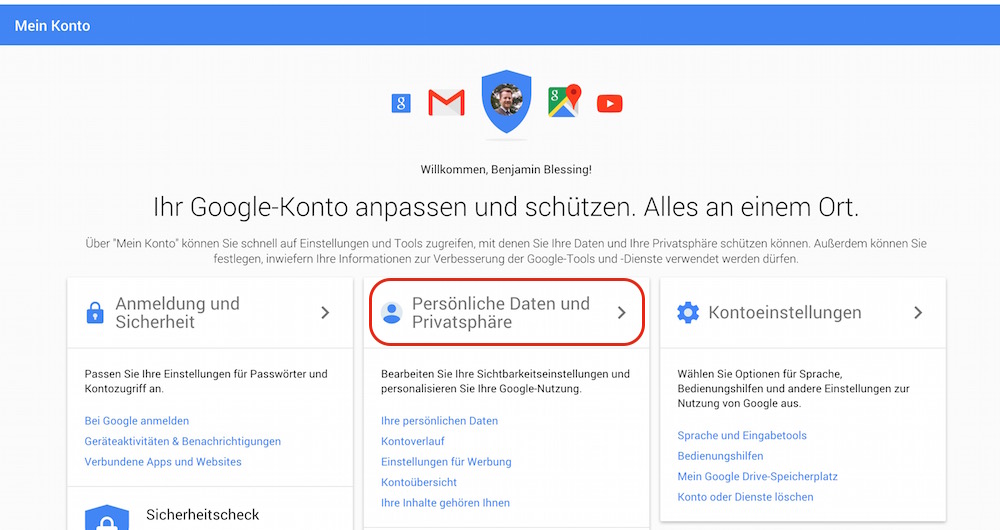
Schritt 3: Kontoverlauf
In den Einstellungen zur Privatsphäre ist die Option Kontoverlauf auszuwählen.
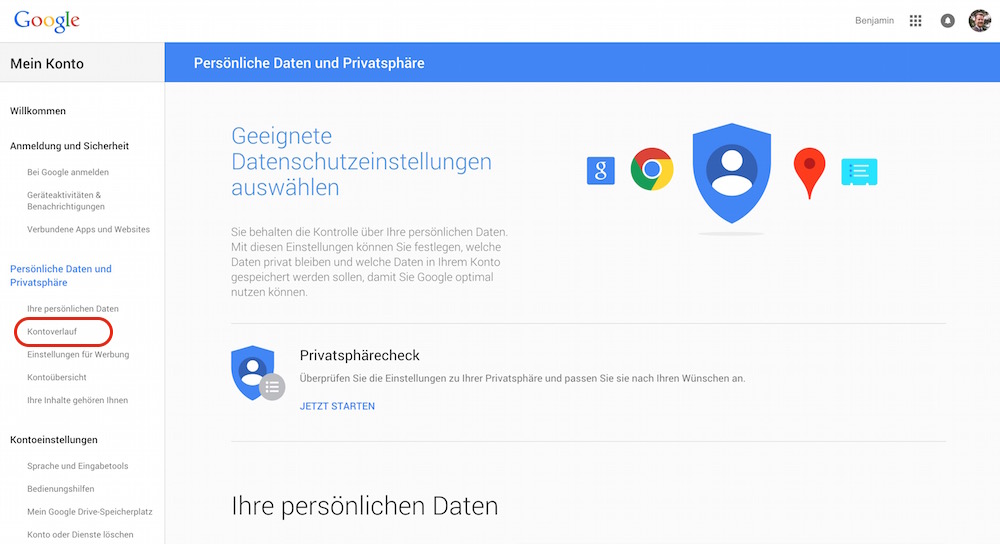
Schritt 4: Von Ihnen besuchte Orte
Je nach Bildschirmauflösung muss im Kontoverlauf etwas nach unten gescrollt werden. Dort befindet sich der Option zu Von Ihnen besuchte Orte. Diese Funktion ist zu deaktivieren, wenn die Google Maps Zeitleiste keine Standortdaten speichern soll. Über die Option Verlauf verwalten besteht die Möglichkeit, den Standortverlauf vorübergehend zu pausieren.
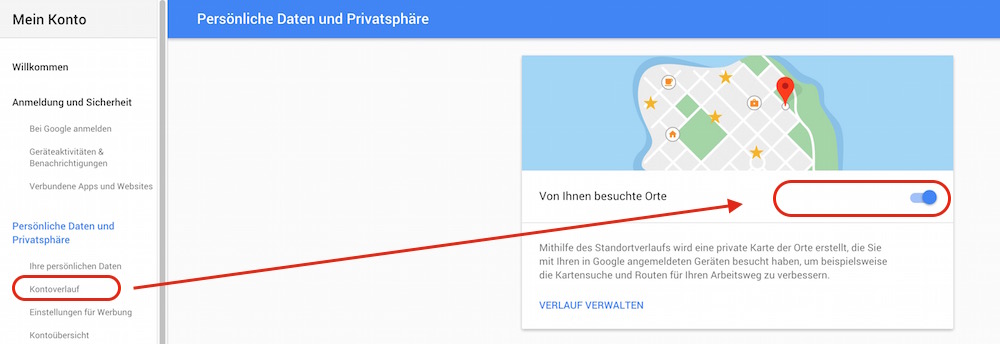
Persönliche Meinung
Wer sich an der Zeitleiste und dem Standortverlauf stört, kann diesen mit dieser Anleitung in Google Maps deaktivieren. Bei mir bleibt er eingeschaltet, ich mag die Funktion. Es ist spannend zu sehen wo ich wann war. Die Funktion muss für mein Google Konto jedoch schon länger aktiv sein. Einige Standorte wurden schon 2013 eingetragen, jedoch nur sehr wenige. Die meisten Daten stammen von Ende 2014 und 2015.

Geek, Blogger, Consultant & Reisender. Auf seiner Detail-Seite findest du weitere Informationen über Benjamin. In seiner Freizeit schreibt Benjamin bevorzugt über Technik-Themen. Neben Anleitungen und How-To’s interessieren Benjamin auch Nachrichten zur IT-Sicherheit. Sollte die Technik nicht im Vordergrund stehen, geht Benjamin gerne wandern.
